本日もやってまいりました!サイト運営スタッフが「知らなきゃ損な android 情報」をお届けさせていただきます!
今回はandroidの音声入力メモについて3つのカテゴリーでご紹介します。
- 音声入力の操作方法
- おすすめのメモアプリを比較
- 音声入力の活用事例
思いついたことをパッと記録できる音声入力機能は効率化に最適です。即時に音声でメモが取れると、仕事や日常生活で一目置かれる存在になれるかもしれません!
androidの音声入力メモ、ぜひ活用してみませんか?
ちなみに、音声入力ではなくボイスレコーダーについて知りたい方はぜひこちらの記事もご一読ください!
androidで音声入力メモをするために
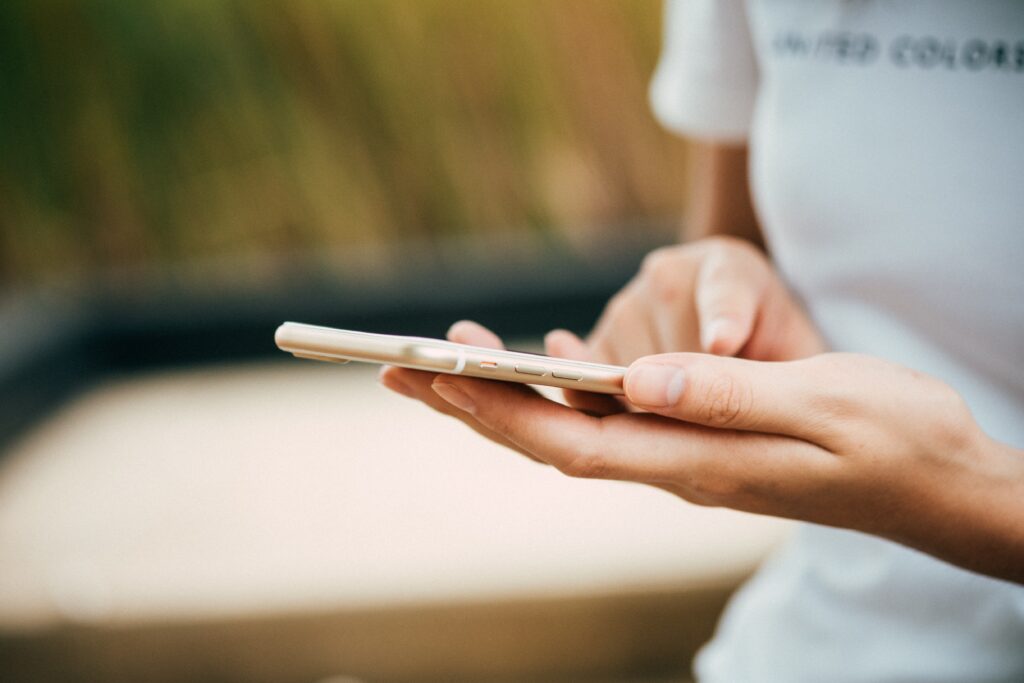
まずは操作方法のご紹介です。
- 音声入力機能をONにする
- キーボード入力画面を開く
- マイク入力ボタンを選択
- 入力したい内容を端末に向かって話す
基本的にはこのステップのみ。
内容の認識精度も高く、入力した内容は手動で変換することも可能です。
上記の内容が一通り説明されている動画もご紹介します。ぜひ参考にしてみてください。
念のため、合わせて注意点と音声入力のコツについてもご紹介します。
androidバージョンに関する注意点
古いバージョンを使用している場合、音声入力機能が使えない可能性があります。
- オンライン検索時の音声入力:Android4.0~対応
- グーグル日本語入力でのオフライン音声入力:Android4.2~対応
といっても、Android4.2でも発売時期は2012年ですので該当する方はかなり少ないかと思われます。
また、新しいバージョンの方が不具合修正なども反映されやすいので、こまめに更新することをオススメします。念のためお持ちの端末をご確認ください。
バージョンは「設定」→「端末情報」→「ソフトウェア情報」から確認できます。
音声入力のコツ
それでは、実際に音声入力を使うときのコツを4点ご紹介します!
- 長文で一気に話さない(長くても30秒程度)
- 文脈内のキリのいいところで区切って入力する
- 言い直す場合はまとまった言葉ごと言い直す
- 難解な言葉や、一般的ではない言葉は手入力する
音声入力の最大のメリットは効率化です。
深みにハマって何度も言い直す・・という使用方法は時間もかかり、ストレスも溜まり、デメリットだらけですよね。うまく手入力と使い分けてフル活用しましょう!
音声入力に適したメモアプリを比較

そんなあなたに向けて、評判の良いアプリを厳選してご紹介します。
まずは一覧で基本情報を比較し、追ってそれぞれ1つずつ深掘りしてみましょう。
| アプリ名 | 費用 | サイズ | インストール数 |
| Google Keep – メモとリスト | 無料 | デバイスによる | 1,000,000,000+ |
| 音声ノート メモ 付箋 | 無料/広告あり | 4.9M | 10,000,000+ |
| ListNote 音声テキストノート | 無料/広告あり | 2.1M | 1,000,000+ |
Google Keep – メモとリスト
- Google提供のアプリケーションなので、Googleアカウントでログインした端末同士のデータ共有が便利
- メモごとに他のGoogleアカウント所有者と共有・編集可能
- 文字起こしでのメモはもちろん、録音した元の音声が一緒に残るので何度も聞き返すことができる
- ウィジェットの設定が可能
- メモごとにテーマカラーやイメージ画像を設定可能
音声ノート メモ 付箋
- シンプルな操作で高齢者でも使いやすいと好評
- 自動で音声入力時の日付が記入されて便利
- 検索機能搭載
- カレンダーアプリとの連携も可能
ListNote音声テキストノート
- メモにパスワードがかけられる
- クラウド保存機能はなく、SDカードでバックアップ可能
- 色やカテゴリ付けで内容のソートが可能
- 音声認識間隔が設定できることに加え、追加編集機能により長文の入力に強い
音声入力、どんな風に使いこなす?

・買い物リストや大掃除リストといったタスク管理
・仕事の企画や、趣味に関するひらめきのメモ
・会議内容の文字起こしなど、議事録作成時のタイピングの手間を減らす
・作曲や編曲など、音声を活用したメモ
・言語認識機能を活用した、英語などの発音チェック
前半2つは「忘れやすい項目」の管理にピッタリの使い方ですね。
後半2つは音声入力だからこその活用方法。特に最後の発音チェックは言語学習でくじけやすいスピーキング能力の向上にとても役立ちそうです。
まとめ
- 音声入力をONにすることで簡単に操作可能
- うまくいかない場合はandroidバージョンの確認や、音声入力のコツをチェック!
- 使い方は様々。
日常のタスク管理から文字起こし、メロディの記録、英語の発音チェックなど
更に、使い勝手の良いアプリと組み合わせることでより効率的に使うことができます。
~紹介アプリ~
- Google Keep – メモとリスト
- 音声ノート メモ 付箋
- ListNote音声テキストノート
ぜひ音声入力メモをフル活用して、効率よく時間を使いましょう!




